win10电脑中教你怎么打开电脑虚拟键盘
作者:佚名 来源:雨林木风 2018-09-13 19:22:50
我们在win10电脑的使用中,现在每天的生活都是离不开键盘的操作的,我们在win10电脑中很多的额时候小伙伴都是使用电脑虚拟键盘来进行打字的,怎么跳出电脑的虚拟键盘呢,今天小编就来跟大家分享一下win10电脑中教你打开电脑虚拟键盘的方法,一起跟小编来看看吧。
具体的方法和详细的步骤如下:
1,点击“开始”菜单,选择“设置”图标
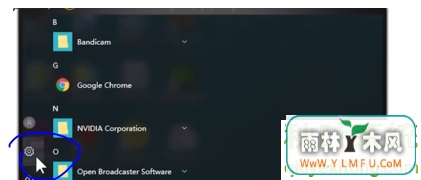
2,点击“轻松使用”按钮
3,在左侧找到“键盘”,并单击
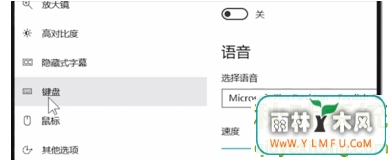
4,打开屏幕键盘的开关即可
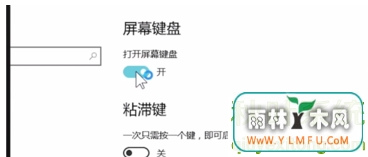
以上就是小编跟大家分享的关于在win10电脑中我们遇到的关于win10中教你打开电脑的虚拟键盘快捷键的方法,如果你在电脑的使用中也有这样的需求的话,可以按照小编的奉献过来打开。
相关阅读
- 热门手游
- 最新手游
- 本类周排行
- 本类总排行

























